随着DeepSeek、文心一言、讯飞星火等AI工具快速发展,其输出网页内容拷贝到WPS Office过程中,文档编排规整的格式很难快速复制。
注:WPS Office不支持Markdown格式,无法识别式样。
在这里推荐个免费开源工具Pandoc,实现Markdown与WPS Office文档的"万能转换器"
Pandoc 是一款开源的文档格式转换工具 ,支持 Markdown、Word(.docx)、PDF、HTML、LaTeX 等 20 余种格式的互转,尤其擅长处理 Markdown 与办公文档(如 WPS/Word)的格式兼容问题。
1. 下载安装过程
工具软件官方下载:https://github.com/jgm/pandoc/releases。
安装指导页面:Installing pandoc
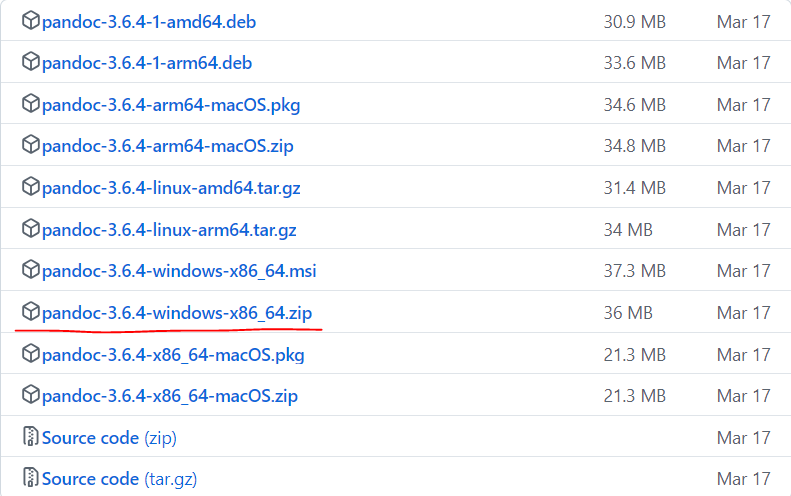
我下载Windows的压缩zip,直接解压到:

解压后,很简单只有4个文件,有用的只有pandoc.exe可执行文件。
2. pandoc的使用
打开命令行窗口:

2.1. 直接转换
cmd
>pandoc new.md -o init0.docx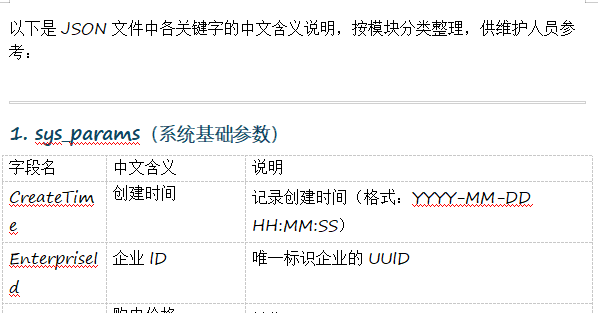
这好像不是我们所需要的样式。
2.2. 通过模板转换
cmd
>pandoc new.md -o init1.docx --reference-doc=template_simsun.docx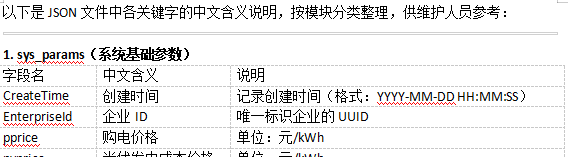
通过 WPS Office 创建 DOCX 模板以配合 Pandoc 的 --reference-doc 参数实现字体、段落等格式的精准控制,需遵循以下关键步骤和注意事项。
模板需满足的 Pandoc 兼容性要求
Pandoc 在使用 --reference-doc 时,会严格继承模板中的以下元素:
- 字体设置(正文、标题、代码块等)
- 段落样式(缩进、行距、对齐方式)
- 标题层级(Heading 1/2/3 的样式)
- 页眉页脚(可选)
- 页边距与纸张大小
关键原则 :
✅ 模板必须为标准 DOCX 格式 (WPS 默认保存为 .docx,兼容)。
✅ 避免使用 WPS 专属功能 (如"云文档""协作编辑"等),可能导致模板失效。
✅ 通过 WPS 的"样式"功能全局定义格式,而非手动逐段调整。
1. 新建空白文档并保存为模板文件
- 操作 :
- 打开 WPS 文字 → 新建空白文档 → 点击"文件"→"另存为"→ 选择格式为 Word 文档(.docx) ,命名为
template_simsun.docx。
- 打开 WPS 文字 → 新建空白文档 → 点击"文件"→"另存为"→ 选择格式为 Word 文档(.docx) ,命名为
- 注意 :
- 保存路径建议固定(如
C:\pandoc_templates\),便于后续命令行调用。
- 保存路径建议固定(如
2. 设置全局字体(正文与标题)
- 正文字体 :
- 全选文档(
Ctrl+A)→ 右键选择"字体"→ 设置:- 中文字体:宋体(SimSun)
- 西文字体:Times New Roman(推荐中英文分开设置,避免混排显示异常)
- 字号:五号(10.5 磅)或根据需求调整。
- 全选文档(
- 标题字体 :
- 修改"标题 1""标题 2"等样式:
- 选中标题 → 点击"开始"→"样式"→ 右键"标题 1"→ 选择"修改样式"→ 设置字体为黑体(SimHei),字号根据需求调整(如小二号)。
- 效果 :Pandoc 转换时,Markdown 中的
# 一级标题会自动继承"标题 1"样式。
- 修改"标题 1""标题 2"等样式:
3. Pandoc与WPS Office的协作方案
3.1. Pandoc的核心能力
-
格式转换覆盖面广
- 输入格式 :Markdown、HTML、LaTeX、Word(
.docx)、EPUB、ODT 等。 - 输出格式 :Word(
.docx)、PDF、HTML、LaTeX、PPTX、RTF、文本文件等。 - 示例:Markdown → Word、Word → Markdown、Markdown → PDF(含目录/公式)。
- 输入格式 :Markdown、HTML、LaTeX、Word(
-
保留格式细节
- 支持标题层级、列表、表格、代码块、脚注、引用、图片等 Markdown 语法。
- 可通过**模板(Template)**自定义输出样式(如字体、页眉页脚)。
-
跨平台兼容
- 支持 Windows、macOS、Linux,可通过命令行或图形化工具(如 Zettlr 、Typora 内置调用)使用。
3.2. Pandoc与WPS Office的协作方案
场景1:Markdown → WPS/Word(.docx)
-
用途:将技术文档、博客文章等 Markdown 文件转换为 WPS 可编辑的格式。
-
命令示例 :
bashpandoc input.md -o output.docx --reference-doc=template.docx- 参数说明 :
--reference-doc:指定自定义模板(如字体、段落间距),若无则使用默认样式。--metadata title="文档标题":添加元数据(标题、作者等)。
- 效果 :
- 保留标题层级、列表、表格、代码块(等宽字体)。
- 图片自动嵌入文档,公式转换为 Word 公式对象(需 Pandoc 2.0+)。
- 参数说明 :
场景2:WPS/Word → Markdown
-
用途:将他人提供的 Word 文档转为 Markdown 以便二次编辑。
-
命令示例 :
bashpandoc input.docx -o output.md --atx-headers --wrap=preserve- 参数说明 :
--atx-headers:使用#符号标记标题(而非 Setext 风格)。--wrap=preserve:保留原始段落换行(避免自动换行)。
- 注意事项 :
- 复杂表格可能转换为 CSV 格式,需手动调整。
- 图片需单独提取(Pandoc 默认仅引用图片路径)。
- 参数说明 :
场景3:Markdown → PDF(兼容WPS阅读)
-
用途:生成排版精美的 PDF 供 WPS 用户查看。
-
命令示例 :
bashpandoc input.md -o output.pdf --pdf-engine=xelatex -V mainfont="SimSun"- 参数说明 :
--pdf-engine=xelatex:使用 LaTeX 引擎渲染(支持中文)。-V mainfont="SimSun":指定中文字体(避免乱码)。
- 效果 :
- 完美支持公式、目录、页眉页脚,生成的文件可在 WPS 中直接打开。
- 参数说明 :
三、Pandoc与WPS结合的优缺点分析
| 维度 | 优势 | 局限性 |
|---|---|---|
| 格式保留 | 标题、列表、代码块等 Markdown 语法转换准确,公式支持较好。 | 复杂表格(如合并单元格)可能需手动调整,图片需确保路径正确。 |
| 效率 | 批量转换多文件,适合技术文档、论文等标准化输出。 | 需学习命令行参数,图形化界面(如 Zettlr)可降低门槛。 |
| 兼容性 | 生成的 .docx 文件可在 WPS 中无缝编辑,公式转换为 Word 原生对象。 |
依赖 LaTeX 渲染的 PDF 可能在 WPS 中显示异常(建议使用 xelatex 引擎)。 |
| 扩展性 | 支持自定义模板、引用文献(Citation)、多文件合并等高级功能。 | 对非技术人员可能较复杂,需阅读官方文档(Pandoc User Guide)。 |
四、使用建议与替代方案
-
推荐使用场景
- 技术文档:将 Markdown 代码文档转为 Word 交付给非技术人员。
- 学术论文:Markdown 撰写后导出为 PDF(含公式/目录)或 Word(供期刊投稿)。
- 批量处理:需将多个 Markdown 文件合并为一个 Word 文档时。
-
替代工具(根据需求选择)
- Typora :图形化 Markdown 编辑器,支持导出为
.docx(适合简单需求)。 - VS Code + Markdown All in One:开发环境下的轻量级 Markdown 编辑,结合 Pandoc 命令行使用。
- 在线转换工具 :如 CloudConvert(免费版有文件大小限制)。
- Typora :图形化 Markdown 编辑器,支持导出为
-
避坑指南
- 图片路径 :确保 Markdown 中的图片路径为绝对路径,或使用
--extract-media参数自动提取图片。 - 字体嵌入 :PDF 输出时,通过
-V CJKmainfont="SimSun"指定中文字体避免乱码。 - 调试技巧 :先生成
.html文件预览效果,确认无误后再转为.docx或.pdf。
- 图片路径 :确保 Markdown 中的图片路径为绝对路径,或使用
3. 衍生工具免费性
- 插件/模板:用户社区开发的插件(如自定义模板、扩展语法)通常也遵循开源协议,可免费使用。
- 图形化界面 :部分第三方工具(如 Zettlr 、Typora)集成 Pandoc 引擎,但这些工具本身可能收费(如 Typora 付费版),需注意区分。
3.3. 潜在"成本"说明(非软件本身费用)
虽然 Pandoc 完全免费,但用户可能因使用场景产生间接成本:
| 成本类型 | 说明 | 是否必须 | 典型解决方案 |
|---|---|---|---|
| LaTeX 依赖 | 生成 PDF 时需安装 LaTeX 引擎(如 TeX Live、MikTeX),部分引擎体积较大。 | 仅 PDF 输出时 | 安装轻量级版本(如 TinyTeX)或使用在线 LaTeX 服务。 |
| 字体文件 | 渲染中文或特殊字体需本地安装字体(如 SimSun、Noto Serif CJK)。 | 依赖需求 | 从官方渠道免费下载字体(如 Google Fonts)。 |
| 学习成本 | 命令行操作需学习参数(如 --reference-doc、--pdf-engine)。 |
初次使用 | 使用图形化工具(如 Zettlr)或参考官方文档示例(Pandoc 快速入门)。 |
| 第三方工具订阅 | 图形化编辑器(如 Typora 付费版)或云协作平台(如 Overleaf)可能收费。 | 仅特定场景 | 使用免费替代品(如 VS Code + Markdown 插件、本地 Pandoc 命令行)。 |
注: 本文主要内容来自文言一心。